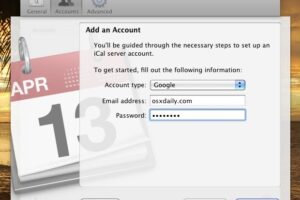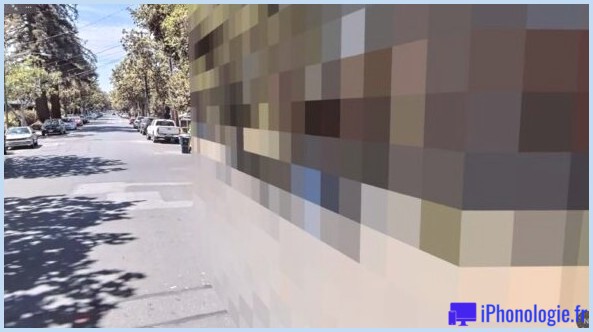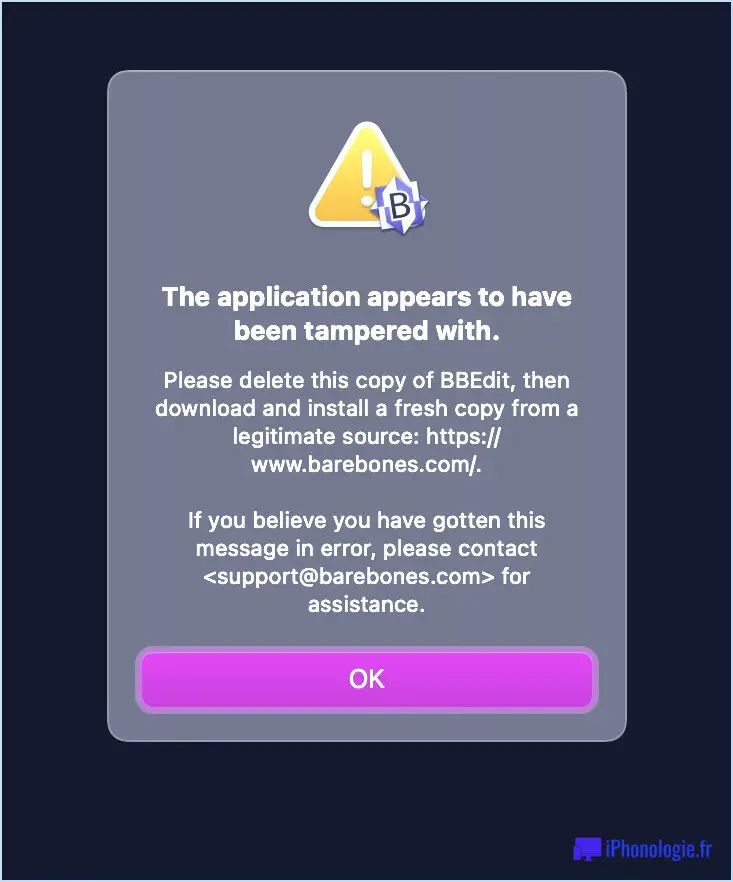Comment corriger l'erreur "Ce programme d'installation de macOS Mojave est endommagé"
Si vous avez récemment rencontré un message d'erreur indiquant que "Ce programme d'installation de macOS Mojave est endommagé et ne peut pas être utilisé pour installer macOS", il existe quelques solutions que vous pouvez essayer. Ce message d'erreur survient généralement en raison d'un certificat expiré ou de l'utilisation d'un programme d'installation obsolète. Dans cet article, nous explorerons différentes méthodes pour résoudre ce problème et garantir un processus d'installation fluide.
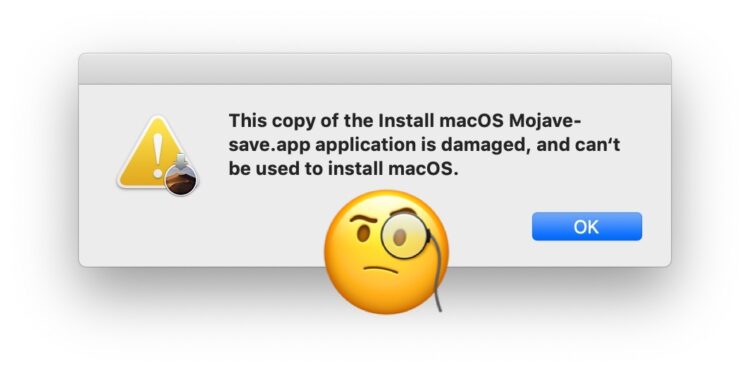
Solution 1: Télécharger à nouveau le programme d'installation depuis Apple
La manière la plus simple de résoudre l'erreur "Ce programme d'installation de macOS Mojave est endommagé" est de télécharger à nouveau le programme d'installation depuis Apple. En procédant ainsi, vous obtiendrez un programme d'installation frais avec un certificat valide. Suivez les étapes ci-dessous pour télécharger les programmes d'installation macOS mis à jour pour Mojave, High Sierra et Sierra :
- Rendez-vous sur la page d'assistance d'Apple et trouvez les liens de téléchargement des programmes d'installation macOS mis à jour.
- Téléchargez macOS Mojave depuis Apple
- Téléchargez macOS High Sierra depuis Apple
- Téléchargez macOS Sierra depuis Apple
- Cliquez sur le lien approprié pour la version dont vous avez besoin et suivez les instructions à l'écran pour télécharger le programme d'installation.
- Après avoir téléchargé le nouveau programme d'installation, il est recommandé de redémarrer votre Mac si vous aviez précédemment lancé une version qui affichait le message d'erreur d'application endommagée.
En téléchargeant à nouveau le programme d'installation, vous devriez pouvoir résoudre le problème et procéder à l'installation sans rencontrer d'erreurs.
Solution 2: Modifier l'application du programme d'installation
Si le téléchargement à nouveau du programme d'installation ne résout pas le problème, vous pouvez essayer une méthode alternative suggérée par un lecteur. Cette méthode consiste à modifier l'application du programme d'installation en supprimant le fichier "InstallInfo.plist" dans le package du programme d'installation. Suivez les étapes ci-dessous pour effectuer cette modification :
- Rendez-vous dans votre dossier Applications et localisez le programme d'installation de macOS Mojave.
- Faites un clic droit sur le programme d'installation et sélectionnez "Afficher le contenu du paquet" dans le menu contextuel.
- Accédez au dossier "Contents", puis au dossier "SharedSupport".
- Supprimez le fichier nommé "InstallInfo.plist".
- Saisissez votre mot de passe administrateur pour confirmer la suppression.
- Maintenant, ouvrez à nouveau le programme d'installation de macOS Mojave, et il devrait s'exécuter sans problème.
Si cette méthode ne parvient pas à résoudre l'erreur, vous pouvez essayer de supprimer le programme d'installation et de le télécharger à nouveau depuis Apple.
Solution 3: Ajuster l'horloge système (non recommandé)
Dans certains cas, régler l'horloge de votre Mac sur une date antérieure à la date d'expiration du certificat permettait au programme d'installation de fonctionner. Cependant, cette solution n'est pas toujours pratique ou efficace, surtout si vous prévoyez d'utiliser et d'archiver des programmes d'installation pour différentes versions de macOS sur différents matériels. Il est généralement recommandé de télécharger la version la plus récente du programme d'installation pour éviter de rencontrer ces erreurs.
Suppression de l'application "Installer macOS Mojave"
Une fois que vous avez installé macOS Mojave avec succès, vous voudrez peut-être supprimer l'application "Installer macOS Mojave" de votre Mac. Cette application n'est pas le système d'exploitation lui-même, mais plutôt le programme d'installation de macOS Mojave. Suivez les étapes ci-dessous pour supprimer l'application :
Utilisation de Launchpad:
- Ouvrez Launchpad en cliquant sur l'icône Launchpad dans le Dock.
- Trouvez l'application Install macOS Mojave et cliquez dessus en maintenant le clic jusqu'à ce que les icônes des applications se mettent à trembler.
- Cliquez sur le "X" dans le coin de l'icône de l'application.
- Dans le menu contextuel, cliquez sur le bouton "Supprimer" pour confirmer la suppression.
Utilisation du Finder:
- Ouvrez le Finder en cliquant sur l'icône Finder dans le Dock.
- Sélectionnez le dossier Applications dans la barre latérale.
- Faites défiler le dossier jusqu'à trouver l'application Install macOS Mojave.
- Faites un clic droit dessus et sélectionnez "Déplacer vers la corbeille" dans le menu contextuel.
- Enfin, videz la corbeille du Mac pour supprimer définitivement l'application.
En suivant ces étapes, vous pouvez supprimer l'application Install macOS Mojave de votre Mac et libérer de l'espace de stockage.
Conclusion
Rencontrer l'erreur "Ce programme d'installation de macOS Mojave est endommagé" peut être frustrant, mais avec les solutions fournies dans cet article, vous devriez être en mesure de résoudre le problème et de procéder à l'installation de macOS Mojave en toute fluidité. N'oubliez pas de télécharger à nouveau le programme d'installation depuis Apple pour obtenir un certificat valide et envisagez de supprimer l'application du programme d'installation après une installation réussie pour libérer de l'espace sur votre Mac.
Si vous avez d'autres expériences ou solutions liées à cette erreur, n'hésitez pas à les partager dans les commentaires ci-dessous.